Cytoscape软件画图说明
[重磅]手把手教你玩Cytoscape
![[重磅]手把手教你玩Cytoscape](https://img.taocdn.com/s3/m/5fc38b8b70fe910ef12d2af90242a8956becaae4.png)
[重磅]⼿把⼿教你玩Cytoscape⾮常感谢北京协和医学院药⽤植物研究所于猛⽼师的分享。
在这个看颜值的世界,⼀张狂拽酷炫的图不仅有助于解释⽂章的精髓,更能吸引审稿⼈和读者的眼球。
随着⾼通量多组学的兴起,数据分析与整合、以及可视化变得越来越重要。
今天omicsPie将⼿把⼿教你玩Cytoscape!当然,Cytoscape软件的功能⾮常强⼤,本次只针对我们常⽤的关联分析可视化进⾏了整编。
⼀⼝吃不成⼤胖⼦,那都得天天吃。
Learning by doing,且⾏且珍惜!别忘了转发评论点赞打赏,这才对得起于⽼师和⼩编的⾟苦啊!(结尾有彩蛋,⾃⼰慢慢体会)Ready, Go!C. Zhang et al. / EBioMedicine 2 (2015) 968–984⼩伙伴们阅读⽂献看到这样炫酷的关联图时,您是否眼前⼀亮?其实这样的图可以通过很多软件来实现,⽐如Gephi, R, Cytoscape……下⾯我们⼀起⽤最短的时间学习⼀下怎样⽤Cytoscape软件做关联图吧!Cytoscape简介Cytoscape是⼀款图形化显⽰⽹络并进⾏分析和编辑的软件,它⽀持多种⽹络描述格式,也可以⽤以Tab制表符分隔的⽂本⽂档或Microsoft Excel⽂件作为输⼊,或者利⽤软件本⾝的编辑器模块直接构建⽹络。
软件官⽹:/各版本下载地址:/download_old_versions.htmlCytoscape的核⼼是⽹络,最简单的⽹络图包括节点(node)和边(edge)。
节点是你的关联变量,可以是基因、蛋⽩,代谢物质或者miNRA等等;节点与节点之间的连接 (edge) 代表着这些变量之间的相互作⽤。
⼀张简单的⽹络结构,⽐如下图。
但是想要拥有CNS级别的⾼⼤上,就需要下功夫了!格式(⾮常重要)关联数据格式(⾮常重要)Cytoscape关联数据正所谓条条⼤路通罗马,有很多种⽅法可以编辑数据集,数据关联格式也并⾮唯⼀,现在介绍给⼤家的是⾃认为⽐较⽅便的⼀种格式。
Cytoscape软件画图说明

Cytoscape软件画图说明1、画图前,先准备两个输入文件。
2、打开cytoscape软件,导入数据。
导入edge.txt文件点击File ----Import ----Network点击ok得到原始图形节点1,文件中第一列节点2,文件中第2列连接类型,文件中第3列点击layout ----Apply Preferred Out 改变图形排列方式此处可以用鼠标在画布中拖动图形到合适的位置。
改变画布背景。
点击左侧Contro Panel ----Style---network ---Backgroud paint设置节点之间连线的宽度和颜色Contro Panel ----Style---Edge颜色宽度导入node.txt个文件点击File ----Import ----Table设置节点图形属性Contro Panel ----Style---Node1、node大小通过设置Height和Width来控制大小2、Node性状通过设置Shape来控制3、Node填充色通过设置Fill Color来控制4、Node标签的设置点击Properties -- Label Position点击Label Position来设置标签位置。
这里是一个示操作,要细致调整标签位置还是要设置Column和Mapping Type两个参数。
设置完成之后图形调节节点之间的距离点击layout ----Scale鼠标拖动... .. . .S. . . . . ..最后,画图导出成pdf 文件点击File ----Export----Network View as Graphics。
cytoscape使用说明

在数据面板(Data panel) 中选择要显示的节点属性
查看节点属性
选择边属性浏览
选中要显示的边属性
查看边的属性
Agilent Literature Search文献检索插件 /cyto_web/plugins/index.php
检索关键词 是否同时检 索别名 生物种属
从插件菜单(Plugins)中打开cytoprophet插件
首先导入cytoprophet.sif文件
1. 选择整个网络作 为预测对象; 2. 选择MSSC算法; 3. 选择同时预测 DDI Network和G结构域相互作用关系的窗口
Gene Ontology在“功能类”的层面上概括了基因 参与的生命过程。在基因表达谱分析中,GO常用于 提供基因功能分类标签和基因功能研究的背景知识。 Gene Ontology可以用来发掘与基因差异表达现象 关联的“单个特征基因功能类”或“多个特征功能 类”的组合。
/
Cytoscape目前最新版本: 2.7.0
Cytoscape
Cytoscape 2.6.3可由
/download.php?file=cyto2_6_3
下载得到,下载前需要进行简单的注册,输入姓名、 单位、email信息即可。 Cytoscape同时支持Windows、Mac和Linux/Unix。 Cytoscape基于java平台,需首先安装java运行环 境,该软件可由
Cytoscape插件下载
/plugins.php
http://www.psb.ugent.be/cbd/papers/BiNGO/
下载得到的BiNGO.jar存放到 程序安装目录下的plugins
插件安装前:
Cytoscape从入门级到骨灰级,你不得不知道的事情
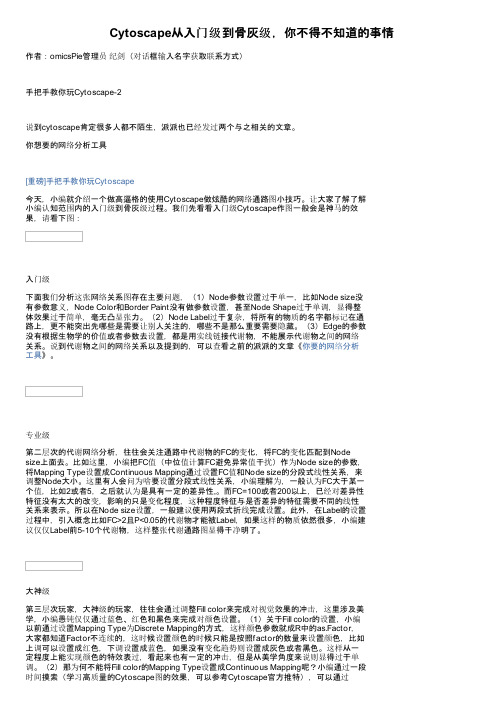
Cytoscape从入门级到骨灰级,你不得不知道的事情作者:omicsPie管理员纪剑(对话框输入名字获取联系方式)手把手教你玩Cytoscape-2说到cytoscape肯定很多人都不陌生,派派也已经发过两个与之相关的文章。
你想要的网络分析工具[重磅]手把手教你玩Cytoscape今天,小编就介绍一个做高逼格的使用Cytoscape做炫酷的网络通路图小技巧。
让大家了解了解小编认知范围内的入门级到骨灰级过程。
我们先看看入门级Cytoscape作图一般会是神马的效果,请看下图:入门级下面我们分析这张网络关系图存在主要问题,(1)Node参数设置过于单一,比如Node size没有参数意义,Node Color和Border Paint没有做参数设置,甚至Node Shape过于单调,显得整体效果过于简单,毫无凸显张力。
(2)Node Label过于复杂,将所有的物质的名字都标记在通路上,更不能突出先哪些是需要让别人关注的,哪些不是那么重要需要隐藏。
(3)Edge的参数没有根据生物学的价值或者参数去设置,都是用实线链接代谢物,不能展示代谢物之间的网络关系。
说到代谢物之间的网络关系以及提到的,可以查看之前的派派的文章《你要的网络分析工具》。
专业级第二层次的代谢网络分析,往往会关注通路中代谢物的FC的变化,将FC的变化匹配到Nodesize上面去。
比如这里,小编把FC值(中位值计算FC避免异常值干扰)作为Node size的参数,将Mapping Type设置成Continuous Mapping通过设置FC值和Node size的分段式线性关系,来调整Node大小。
这里有人会问为啥要设置分段式线性关系,小编理解为,一般认为FC大于某一个值,比如2或者5,之后就认为是具有一定的差异性,。
而FC=100或者200以上,已经对差异性特征没有太大的改变,影响的只是变化程度,这种程度特征与是否差异的特征需要不同的线性关系来表示。
Cytoscape的使用方法(带图片解析)

Cytoscape的使用方法(带图片解析)最近在做网络构建的课题,用到了cytoscape软件,所以把软件的用法总结了一下。
cytoscape是由许多研究单位共同合作开发的一个开放源码的生物信息分析软件。
研究单位包括加州大学圣地亚哥分校的Trey Ideker 实验室,加州大学旧金山分校的Bruce Conklin实验室,Pasteur研究院的Benno Schwikowski实验室,Memorial_Sloan-Kettering癌症研究中心的Chris Sander实验室,Institute forSystems Biology的Leroy Hood实验室。
首先这个软件是基于JAVA的一款多功能软件,在安装好相应版本的JAVA之后,安装的cytoscape才可以正常运行。
一、输入文件支持多种输入格式,可以保存工程文件,支持多种布局的方式,支持导出图像,样式可以做丰富的调整,智能的选择过滤。
1、 edge文件格式:tsv(制表符分隔的txt是一样的),csv(逗号分隔的),xls,xlsx文件等,一般两种tsv文件就足够我们使用了。
下面就是一个典型的三列tsv格式的文件示例,第一列是原节点,第三列是目标节点,第二列是两者的相互作用关系,这里的作用关系标示了不同类型,在后面的网络设置中大家可以看到它的妙处,而这里的source与target都是数字,怎样转换为我们想看到的基因名字呢,这里也是先留一个问题,后面解释。
figure 12、 node属性文件figure 2可以导入,可以用来解决我们上面的问题,将edge文件中的数字替换成可视化的简单的基因名字。
二、导入数据打开软件之后出现如下界面:figure 3可以点击上面的物种名字选择一个实例来学习,也可以直接选择空的network用来导入数据,例如我选择了Arabidopsis,就出现了如下的界面,图示的是一个已经做好的网络的例子:figure 4用户界面:figure 5(来自网络) 1、导入数据figure 6figure 7(来自网络)2、导入属性文件figure 8figure 9(来自网络)3、布局figure 10三、高级功能1、调整样式(1)基本样式figure 11figure 12(2)节点样式figure 13figure 14figure 15(来自网络)(3)边样式figure 16figure 17figure 18(来自网络)2、改节点名称figure 19 (来自网络) 3、改边的颜色figure 20(来自网络)4、调控网络各项指标统计figure 21得到的结果会出现在一个新的面板当中:figure 225、改变节点大小这里需要强调很重要的一点是,在对这里的改变节点大小进行操作之前,如果是想通过节点连接的边的数量进行梯度设定的话,是必须要进行上面第四步的统计分析的,否则没有Degree选项出现:figure 23(来自网络)双击上面梯度设置的区域可以出来控制面板进行修改:figure 24四、选择过滤1、节点的选择节点的选择可以通过将目标节点放在一个文件中导入,如果节点数少的话可以手动点选:figure 252、子网络的选择与分离再将节点点选之后,如果想把其与大网络分离的话就点击菜单的图标栏里倒数第四个图标,就可以得到下面第二张图的结果:figure 26figure 27六、导出图片数据的导出可以是网络文件,表格文件或者是图片文件,图片文件包括多种图片格式以及pdf格式,对比图标的形态,下图所示的左侧两个是快速导入文件的图标:figure 28七、表达分析Cytoscape还可以导入基因的表达值,将不同的表达值进行颜色的梯度展示,由于我的分析没有这部分数据所以将网络上学到的图片做了几个截图:figure 29figure 30figure 31figure 32figure 33figure 34figure 35figure 36figure 37figure 38figure 39八、还有什么Cytoscape提供了很多外接的数据库,右键点击相应节点,出现的选项里面选择externallinks,里面有以下所示连接的数据库:figure 40此外,基于大量功能强大的插件的开发,以下的功能也很全面:GO分析:BiNGOPathway分析:CytoKegg、KEGGscape等模块与复合物分析:jActiveModules+BiNGO。
如何用cytoscape画好PPI图
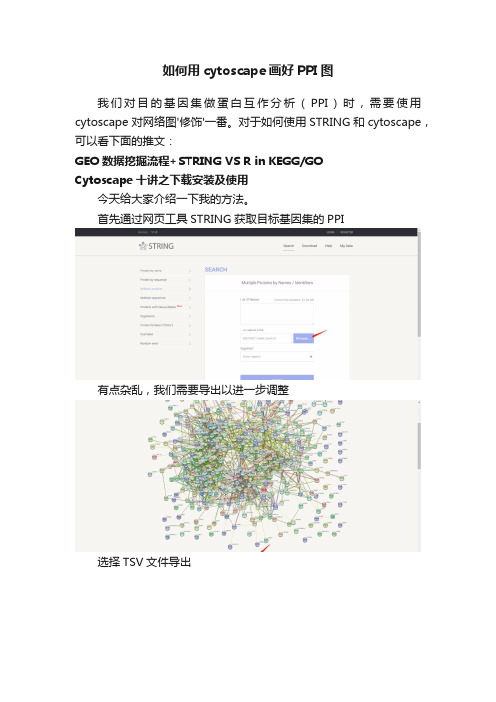
如何用cytoscape画好PPI图我们对目的基因集做蛋白互作分析(PPI)时,需要使用cytoscape对网络图'修饰'一番。
对于如何使用STRING和cytoscape,可以看下面的推文:GEO数据挖掘流程+STRING VS R in KEGG/GOCytoscape十讲之下载安装及使用今天给大家介绍一下我的方法。
首先通过网页工具STRING获取目标基因集的PPI有点杂乱,我们需要导出以进一步调整选择TSV文件导出打开cytoscape文件导入TSV文件,选择构建node之间的网络这里我们发现有3个模块,我们选择最复杂的B模块进一步调整按住ctrl键,鼠标选中目标模块并生成新的网络节点(node)是矩形的,不太好看,我们想把它们调整成圆形的。
通过style——shape调整选择后我们发现是椭圆,这里我们把节点的高和宽保持一致75有点大,通过不断的调试,我们发现50是比较理想的圆的大小。
其实这里就是按照自己的喜好不断调整的过程。
然后安装好cytoHubba插件,使用该插件计算节点间相互作用程度degree我们对该PPI的全部325个节点按照degree的大小来呈现可以发现,每个节点根据自己的degree得分而展示出了不同深度的颜色接下来,我们对degree进行分类,利用它来进行下一步绘制首先我们选择39-30大小degree的节点,粘贴到右上角文本框里回车后发现,第一组节点都被选中我们对选中的节点画圆选中节点可以拖动此圆同样的我们对直径进行调整感觉40刚刚好接下来,我们根据degree一次分组,画圆,调整农村包围城市最终我们得到了所有节点的PPI图,由内而外degree依次减小,由深及浅。
保存到本地。
Cytoscape软件画图说明

C y t o s c a p e软件画图说明-CAL-FENGHAI.-(YICAI)-Company One1Cytoscape软件画图说明1、画图前,先准备两个输入文件。
2、打开cytoscape软件,导入数据。
导入文件点击File ----Import ----Network点击ok得到原始图形节点1,文件中第一列节点2,文件中第2列连接类型,文件中第3列点击layout ----Apply Preferred Out 改变图形排列方式此处可以用鼠标在画布中拖动图形到合适的位置。
改变画布背景。
点击左侧Contro Panel ----Style---network ---Backgroud paint设置节点之间连线的宽度和颜色Contro Panel ----Style---Edge颜色宽度导入个文件点击File ----Import ----Table设置节点图形属性Contro Panel ----Style---Node1、node大小通过设置Height和Width来控制大小2、Node性状通过设置Shape来控制3、Node填充色通过设置Fill Color来控制4、Node标签的设置点击Properties -- Label Position点击Label Position来设置标签位置。
这里是一个示范操作,要细致调整标签位置还是要设置Column和Mapping Type两个参数。
设置完成之后图形调节节点之间的距离点击layout ----Scale鼠标拖动最后,画图导出成pdf文件点击File ----Export----Network View as Graphics11。
Cytoscape软件画图说明

Cytoscape软件画图说明
1、画图前,先准备两个输入文件。
2、打开cytoscape软件,导入数据。
导入edge、txt文件
点击----Network
点击ok得到原始图形节点1,文件中第
一列
节点2,文件中
第2列
连接类型,文件
中第3列
点击layout ----Apply Preferred Out 改变图形排列方式
此处可以用鼠标在画布中拖动图形到合适得位置。
改变画布背景。
点击左侧Contro Panel ----Style---network ---Backgroud paint
设置节点之间连线得宽度与颜色Contro Panel ----Style---Edge
导入node、txt个文件点击----Table 宽度颜色
设置节点图形属性
Contro Panel ----Style---Node
1、node大小
通过设置Height与Width来控制大小
2、Node性状
通过设置Shape来控制
3、Node填充色
通过设置Fill Color来控制
4、Node标签得设置
点击Properties -- Label Position
点击Label Position来设置标签位置。
这里就是一个示范操作,要细致调整标签位置还就是要设置Column与Mapping Type两个参数。
设置完成之后图形
调节节点之间得距离
点击layout ----Scale
最后,
画图导出成pdf文件
点击View as Graphics
鼠标拖动。
一网打尽:cytoscape

一网打尽:cytoscape目录简介1、cytoscape简介2、cytoscape使用举例3、图形美化4、子网提取5、String-蛋白质相互作用数据库建议阅读时间:20分钟。
一、Cytoscape——简介Cytoscape 是一个专注于开源网络可视化和分析的软件。
它的核心是提供基础的功能布局和查询网络,并依据基本的数据的结合成可视化网络。
Cytoscape 源自系统生物学,用于将生物分子交互网络与高通量基因表达数据和其他的分子状态信息整合在一起,其最强大的功能还是用于大规模蛋白质-蛋白质相互作用、蛋白质-DNA和遗传交互作用的分析。
通过Cytoscape,可以在可视化的环境下将这些生物网络跟基因表达、基因型等各种分子状态信息整合在一起,还能将这些网络跟功能注释数据库链接在一起。
Cytoscape 的核心是网络,简单的网络图包括节点(node)和边(edge),每个节点可以是基因、miNRA或蛋白质等等;节点与节点之间的连接 (edge) 代表着这些节点之间的相互作用,包括蛋白与蛋白相互作用(pp),DNA与蛋白相互作用(pd)等。
注:Cytoscape安装前需安装Java主页面注:版本为cytoscape_3.5.1主窗口有以下几个成分组成:菜单栏工具栏网络处理面板网络主视图窗口属性浏览板块(展示选择的点或边的属性和能够修改属性值)1.菜单栏:File菜单:open(打开一个Cytoscape文件);New(建立一个新的网络,空的或已经存在的网络);Import(导入网络数据和属性);Export(输出数据和图)等Eidt菜单:Undo(撤销);Redo(重做);create/destory view (创建/撤销视图)等View菜单:Hide/Show Control Panel(打开或隐藏网络处理板块);Show Results Panel(网络浏览)等Select菜单:不同点和边选择选项;过滤器等Layout菜单:安排可视化网络,Plugins菜单:管理插件(install/update/delete)和添加已经安装的插件注:把需要的插件从网络上下载,并复制到系统盘的Cytoscape 程序下的Plugins下就可以使用了。
Cytoscape中文教程(1)

Cytoscape中文教程(1)写在前面:•对于我们大多数来说,用图形或图表更比数据本身更能说明问题,更容易让人理解,并且可以赏心悦目。
细胞内部,大量的分子时刻都在发生着变化或相互作用。
对于我们来说,了解这种相互作用是非常重要的。
但就像中国地图,如果抽象的描述东部的东部是谁,一定让人头大,但如果在地图上指出来那效果是完全不一样的。
cytoscape 就给我们提供了一种这种分子地图的可能性,即蛋白互作网络,当然这种网络可以由多种定义形式来产生,比如染色体物理位置,比如共表达性质等;也可以产生多种排布形式(看个人需要)。
所以我觉得这是一个必备的技能,不只会出图,更要会知道出什么样的图,怎么解释这种图。
这样就需要知道作图背后的知识。
所以我翻译并加了自己的理解注释,完成了这份手册。
•这个手册真的有点长,是我早期翻译的,如果你完全不懂Cytoscape,那么你读这些,应该会做出非常漂亮的各种基于cytoscape及插件的图,因为这个教程真的很白。
•cytoscape有很多非常优秀的app,关于cytoscape本身的使用方法完成后,我会稍后发布几个app的使用。
当然,关键还是知道用哪个插件,为什么用,结果怎么解读,其生物学意义是什么。
•原文地址直接从第三部分开始3 命令行参数Cytoscape可以识别很多可选的命令行参数,包括network,节点,边和会话文件等数据文件运行规范,这些文件是可以输出的(有h 或help flag)usage: cytoscape.{sh|bat} [OPTIONS]-h,--help Print this message.-v,--version Print the version number.-s,--session <file> Load a cytoscape session (.cys) file.-N,--network <file> Load a network file (any format).-P,--props <file> Load cytoscape properties file (Java propertiesformat) or individual property: -P name=value.-V,--vizmap <file> Load vizmap properties file (Cytoscape VizMapformat).-S,--script <file> Execute commands from script file.-R,--rest <port> Start a rest service.任何一个指定的文件,都可以被定义为一个路径或URL,例如,你可以指定一个文件为一个网络(假如文件在当前的工作目录存在)cytoscape.sh -N myNet.sif注意:假如文件路径下还有空间,确定在它旁边还要有quotescytoscape.bat -N "C:\Program Files\Cytoscape\sampleData\galFiltered.sif"也可以把一个URL指定为一个网络cytoscape.sh -N [/myNet.sif](/myNet.sif).4 Quick Tour of Cytoscapeimage.png•椭圆形的menu Bar,可以在每个菜单下看详细信息•矩形标记的T ool Bar,有最常用的图标。
Cytoscape之操作界面介绍

Cytoscape之操作界面介绍Cytoscape 简介Cytoscape是一个专注于开源网络可视化和分析的软件。
软件的核心部分提供了网络显示、布局、查询等方面的基本功能。
软件的核心可以通过插件架构进行扩展,这样就能快速地开发出新的功能。
Cytoscape 源自系统生物学,用于将生物分子交互网络与高通量基因表达数据和其他的分子状态信息整合在一起。
虽然Cytoscape也能适用于其他分子构件和相互作用,但其最强大的功能还是用于大规模蛋白质輭蛋白质相互作用、蛋白质-DNA和遗传交互作用的分析。
各种物种(包括人类)的这方面的实验数据都在迅速增加。
通过Cytoscape,用户可以在可视化的环境下将这些生物网络跟基因表达、基因型等各种分子状态信息整合在一起,还能将这些网络跟功能注释数据库链接在一起。
Cytoscape的核心是网络(图),其中的节点(node)是基因、蛋白质或分子,其中的连接则是这些生物结构之间的相互作用。
Cytoscape 是开放源码的软件,任何人都可依自己的需求作修改,或是Plug-in 后,修改成自己想要的形式,若有厉害的程序开发高手,亦可快速建构出新的功能。
Cytoscape 安装•第一步安装Java程序如果你的计算机没有安装java,请下载Java 8,必须是Java 8 (Oracle官方网站选择合适的32或64bit版本)。
•第二步安装Cytoscape软件Cytocape从网站上下载,无论Linux和Windows都可以简单安装。
但是Linux如果没有图形用户界面,Cytoscape启动有问题,目前还没有解决方案。
Cytoscape 使用Cytoscape 的界面与功能主界面主窗口有以下几个成分组成:•菜单栏在顶部(下面有其它菜单的详细信息)•工具栏,包括普通功能的图标。
这些功能可通过菜单找到•网络处理面板(顶部左边板块),它包含可选择整个网络的窗口(底部左边)•网络主视图窗口,展示网络•属性浏览板块(底部板块),展示选择的点或边的属性和能够修改属性值。
Cytoscape使用方法(正式版本)

Cytoscape2.6使用手册郑国毅译目录目录 (1)一、Cytoscape介绍及其安装的一些要求: (2)Cytoscape2.6的新特点 (2)Cytoscape的安装 (3)系统性能的要求 (3)安装过程 (3)开始应用 (3)内存的消耗说明 (4)栈的大小分配 (4)Cytoscape的界面 (5)菜单 (6)File(文件) (6)Edit(编辑) (7)View(视图) (7)Select(选择) (7)Layout(布局) (7)Plugins(插件) (8)Help(帮助) (8)二、入门Cytoscape (9)三、Cytoscape中基本的数据表达分析 (16)一、Cytoscape介绍及其安装的一些要求:Cytoscape是一个专注于开源网络可视化和分析的软件。
它的核心是提供基础的功能布局和查询网络,并依据基本的数据的结合成可视化网络。
它可以通过插件扩展的,为了适应快速发展的附加的计算分析和和其他功能。
他最先用于生物学,为了整合分子间相互作用的网络(高复杂的,和其他的分子状态信息)。
虽然适应任何分子系统的结构和相互关系。
他是非常强大的,在于联合大的数据库(蛋白质,DNA,和对人类和生物日益重要的遗传)。
Cytoscape允许可视化的网络与文件,显型,其它分子状态信息,和链接网络到功能注释。
Cytoscape的重要组织方式是网络,因子,蛋白质和分子用点表示,两点间的交互关系用链接也就是边Cytoscape的发展Cytoscape软件是由以下的机构联合完成的:Institute for Systems Biology (Leroy Hood lab), theUniversity of California San Diego (Trey Ideker lab), Memorial Sloan-Kettering Cancer Center (ChrisSander lab), the Institut Pasteur (Benno Schwikowski lab), Agilent Technologies (Annette Adler lab) andthe University of California, San Francisco (Bruce Conklin lab).可以访问 得知详细情况许可Cytoscape是受the GNU LGPL (Lesser General Public License)保护的。
Cytoscape软件画图说明

Cytoscape软件画图说明1、画图前,先准备两个输入文件LA edge.txt node.tMt2、打开cytoscape 软件,导入数据 导入edge.txt 文件点击 File ----Import ----Network<New S HE .kmFile Edit View Select La^otA Apps Toe Is Help|b| — _—L PiiTi nn^r TableClrlHOntology .nd Arncration.Recent NewOPW-F CtHtO AmFUlfV.FtwcincCH*SCtrl+S-hift-i-SImportExpertTatis:- P-3"- elie第一列OTE5S连接类型,文件umm. Right CNck EdM ColumnTit-Trfl'iil D* □ BO Kc j di节点2,文件中 IliTipcrt NteSwcrk [From Table-[Hecwork「币h> 和、辿•阿却节点1,文件中 杯* kknlllr第2列~r>rg#tColumn 174*Coldiron 3利4>COlMfflfl 2 v 1Tnr*r*frnB S^IJFC tC&iurmt irt BL14F Wi^b^固!•« FI*Lvn Click: Enabltmn :avT ■! 1«Acidimicrcbna* nodvz4Baoteri*# link PPAcitio-tacc ・口・14Bictena PPHlolophiagaltf 4Bacteria PP SQlibacterailesi 4Bact$rid PP Achd-cbj£t»ni« BJCtarn PP Acidlmlicroit>iai»&^Bacteria PPAcldoOacle Hales4BactenaPPAcIfinabAGEanldi 4Qd>Ltvr4d PPdAniruil-ULnLalav. dAantAru —1AilMaiWHlI吕kr« I »xt ? L L » Inf CT n Dp !:□ coi^中第3歹U点击ok 得到原始图形 戶 右■■ '->■ •■■■—” I***# *CT1- Ab」 口 V 仝暮r 护莎.F 匕比M规4命 ,.■ ■; :4.・・・D N I = T#—点击layout ----Apply Preferred Out 改变图形排列方式 此处可以用鼠标在画布中拖动图形到合适的位置。
cytoscape简单操作

Cytoscape简单操作步骤1.构建网络可以新建一个空白网络,也可以使用自己的数据导入构建网络,以下是导入数据构建网络: 点击File—Import—network from table(text/ms excel)Input file列选择自己要导入的文件然后选择你要建立链接的两列,当前我是要聚簇图,所以我选的source列为自身的id, target列为当前id所在簇, 其它列目前都是打的叉,这意味着画图时不考虑他们,如果你想把他们作为边的属性添加到画图中,只需要点一下该列,变成对勾即可Interaction type一般默认就可以(这个选项不是很清楚,默认是pp类型)设置好之后点击import这样简单的网络已经建成2.设置网络默认的网络部署为grid layout,你可以自己选择自己需要的layout,点击工具栏中layout,选择其它布局,我们用的是force-direct layout这样比grid layout好看多了,接下来我们对簇做一些设置首先我们导入节点属性File—import—attribute from table选择你要导入的属性文件,我们当前的属性文件即每个节点与它对应的簇点击import然后点击data panel下第一个按钮,你会发现节点多了两个属性,一个是column1,一个是column2,点击之后打上对勾, data panel下就会出现这两个属性列节点自带的属性其实还有很多,如果还想填其它自带属性,在界面中随机选一个点右键,选择visual mapping bypass那里还有很多接下来设置簇的颜色点击vizMapper 下面会有很多节点的属性,以及边的属性找到node color双击点击node color旁边的please select a v….,我们选择刚才导入的属性column2 点击Mapping Type 旁边的please select a m….选择continuous Mapping然后双击Graphical view我们需要简单设置一些参数,点击min/max因为我们当前只有0-4簇,所以最小为0,最大为4,点击ok,然后可以点击add多加一些分割符(如图蓝色为add之后新加的)默认颜色为黑和白,想要换别的颜色,双击两个分隔符之间的颜色去,选择自己想要的颜色选好之后,界面中所有点颜色发生改变这是对于整体颜色的设置,在图中,我们相对簇中心点设置另外的颜色以及形状,选择簇中心点右键visual mapping bypass选择node shape,我们选正方形,然后点击apply点击visual mapping bypass选择node color,设置颜色,如下:这时我们点击data panel中第一个按钮,发现多了两个属性,一个是node.fillcolor,一个是node.shape, 这样我们设置别的点时就不需要刚才那么麻烦,换另外一个点,单击Data panel中如下,我们只需要在这里添加就可以改变节点我们可能想知道每个点的id是多少,在工具栏中选择view—show graphics details,如图设置节点的id大小颜色都是右键……接下来设置一下边(node属性也可以这么操作,只不过接下来的操作是对整个网络中所有的点或边来操作的):双击defaults下的图片最下方选择edge我们可以设置一系列的操作图中点太小,我们可能想放大看一些部分点,点击放大缩小按钮,或者直接使用鼠标滑轮但是我们发现放大后很多点都看不到了,也没法移动,这时候就需要另一个面板的操作了再次选择回Network界面我们发现下面这个界面也显示着我们的图片,拖动一下它看看拖动它我们可以选择我们想看的部分此外,我们可能需要选择一些点,对这些点进行集体操作点击filters在第二个下拉列表中选择属性,即你根据该属性来选择点,我们还是选择column2然后点击add双击颜色较深部分,会弹出窗口我们在这里设置,比如说我们现在就想处理簇0的所有点,那么我们设计最高和最低都为0点击ok我们看data panel中已经帮我们选出了所有簇0的数据这样我们设置簇0所有的点,比如我们设置所有点的颜色为(0,250,0) 先手动设置一个,然后右键点击它有复制到整个属性列的选项最后保存点击类似照相机的形状,有很多中格式,自己选择这是在这次画图中学到的一些东西,cytoscape还是很强大的,我学的这些都是些皮毛,有机会继续深入研究一下.。
Cytoscape软件画图说明书

Cytoscape软件画图说明1、画图前,先准备两个输入文件。
2、打开cytoscape软件,导入数据。
导入edge.txt文件点击File ----Import ----Network点击ok得到原始图形节点1,文件中第一列节点2,文件中第2列连接类型,文件中第3列点击layout ----Apply Preferred Out 改变图形排列方式此处可以用鼠标在画布中拖动图形到合适的位置。
改变画布背景。
点击左侧Contro Panel ----Style---network ---Backgroud paint设置节点之间连线的宽度和颜色Contro Panel ----Style---Edge颜色宽度导入node.txt个文件点击File ----Import ----Table设置节点图形属性Contro Panel ----Style---Node1、node大小通过设置Height和Width来控制大小2、Node性状通过设置Shape来控制3、Node填充色通过设置Fill Color来控制4、Node标签的设置点击Properties -- Label Position点击Label Position来设置标签位置。
这里是一个示范操作,要细致调整标签位置还是要设置Column和Mapping Type两个参数。
设置完成之后图形调节节点之间的距离点击layout ----Scale鼠标拖动最后,画图导出成pdf文件点击File ----Export----Network View as Graphics。
Cytoscape作图实例分享

Cytoscape作图实例分享
你是否被Cytoscape主页上的这张网络图惊艳过?
你是否被这种粗糙的作图技术刺瞎过?
同样用的是Cytoscape,为何画风完全不同?是因为下载的Cycoscape是假的么?肯定不是。
那是因为?
因为没有看过本宫写的帖子!
既然封面上的这张图这么养眼,今天就实操演示一下它的画法,希望大家能够学会这套“眼保健操”!
封面这张图是一张蛋白质互作网络图,所以本宫找了一组基因去STRING上分析了一下,然后导出了互作关系的txt文件(上传到网盘中了,链接见文章底部)。
导入txt文件,把孤立节点Edit>>Cut掉
调整一下整体网络风格(选了一种最接近于目标网络图的风格,在此基础上进行微调)
这里顺便介绍一下,Border选项可以在节点边缘添加边框效果
接下来我们调整一下布局样式(选择这个样式是因为边缘的节点样式比较接近于封面图片),中间的节点比较密集,我们稍微拖一下,让它们分散点
封面图片的节点大小是根据节点的Degree来调整的,所以我们先用Centiscape这个插件算出节点的Degree
然后根据节点的Dgree调整节点大小
渐变选项(Continuous Mapping)大致调成10-50
下面开始调整Edge,先把Edge变成曲线,这里用默认选项即可
接下来调整Edge的样式,先调颜色(调了半天,选了这么个颜色~~只能说差不多吧)
后来用PS的拾色器取了看了一下参数
然后调整透明度,根据String数据库分析的combine_score渐变,参数见下图
再调整一下Edge的粗细,还是根据combine_score渐变。
如何利用cytoscape画互作网络图?

如何利⽤cytoscape画互作⽹络图?说起互作⽹络图,⼤家都不陌⽣。
看⽂献的时候,经常看见相互作⽤⽹络图展⽰了circRNA-miRNA的靶向关系或者ceRNA竞争性⽹络关系。
我们先来看⼏个图:CircRNA-miRNA network maps the interaction relationship between circRNAs and miRNAs [1] miRNA-ceRNA network. Upregulated circRNAs/miRNAs ceRNA network. [2]⽹络图把他们之间的联系进⾏可视化的展现,为⽂章增加了⼏分⾼⼤上。
这些漂亮⽽⼜明了的⽹络图都是由cytoscape这个神奇的软件绘制⽽成。
⼤家不要以为⽹络图看着这么复杂,软件使⽤也会很复杂,下⾯就给⼤家简单介绍⼀下,如何使⽤cytoscape把分析数据变成⽹络图。
步骤如下:第⼀,安装cytoscape软件。
软件安装⽐较简单,这⾥就不展开赘述了。
第⼆,把要画图的数据进⾏整理。
假设,我在吉赛⽣物做了circRNA测序,筛选到了⼀些表达差异的circRNA分⼦,想要把要研究的circRNA及其靶向miRNA,挑选出来做⽹络图。
我们会拿到2个表格,circRNA-miRNA线属性(netedges)和点(nodes)属性的表:netedges表格⽰例图nodes表格⽰例图第三,先把靶向关系netedges表格导⼊cytoscape:再把miRNA设为源(sourse)节点,circRNA设为靶(target)节点:然后点击OK,导⼊数据,⽣成初步的⽹络图:接下来,⼤家就可以对它进⾏美化了。
⼀般是通过设置点的不同颜⾊和形状、⼤⼩等来标注circRNA的表达情况,和与哪些miRNA结合。
第四,先把nodes表格作为Table导⼊,把各个点的属性导⼊:然后,在Style选项卡设置想要的风格,如把表达上调的circRNA标为红⾊,表达下调的标为绿⾊,miRNA是预测的,⽤蓝⾊标识;则在Fill Color按照attribute进⾏调整。
(1条消息)使用Cytoscape的BinGO插件绘制GO通路关系图

(1条消息)使用Cytoscape的BinGO插件绘制GO通路关
系图
Cytoscape:BinGO插件实战
绘图目标
很多文章中你会看到有下面这种GO通路间关系的网络图,它是怎样绘制的呢?
(图片摘自以下文章:
绘图实战步骤
Cytoscape 软件的安装
首先你需要安装专业绘图软件Cytoscape, 免费下载地址:BinGO 插件安装
打开CytoScape 软件,在最上方找到Apps, 选择App Manager, 搜索BinGO,即可下载安装。
绘图开始
安装好BinGO之后,打开BInGO,按照如下说明填写分析需求
填写完成后,点击start BinGO,就可以了。
输出结果
输出结果有两部分,一个是在上述输出路径中生成一个后缀为bgo的文件,另一个是在Cytoscape 上弹出一个结果页面,这两个输出结果的内容是一致的。
绘图调整
上述步骤分析完后会直接在cytoscape 页面生成绘图结果,如下
假如觉得不够美观,该如何调整呢?
可以参考下图的设置。
颜色及节点大小的含义说明:
气泡的大小由nodesize决定,他与该通路内的基因数量成正比。
颜色是按照P值上色,会有一个条带是单独形成的如下图所示。
到此就大功告成了!是不是很简单呢!。
Cytoscape:强大的pathway分析可视化工具

Cytoscape:强大的pathway分析可视化工具生信分析中我们经常会做KEGG和GO富集分析,一般拿到结果后就想到用柱状图展示pathway的富集情况。
比如下面这样:如果学会使用Cytoscape中的ClueGO+CluePedia插件,可以帮我们更形象地展示pathway之间的关系,以及gene在pathway中的富集情况,论文插图瞬间提示一个档次,比如像这样:下面我们就来看一下如何使用Cytoscape中的ClueGO和CluePedia插件。
Step1:安装CytoscapeCytoscape依赖于最新版本的java,安装前需要先安装好java8。
Cytpscape软件可以在官网下载:/download.php。
下载完成后双击图标既可以按照提示完成安装,就不具体介绍了。
Step2:安装ClueGO和CluePedia插件安装完成后,打开Cytoscape。
在主界面中选择Apps-App Manager,在弹出的对话框中分别搜素ClueGo和CluePedia并安装这两个插件,安装过程需要联网。
ClueGO第一次使用还需要按照提示申请license,申请网址为;/cluego/cluegoLicense.shtml。
点击Request a license key,填写基本信息之后提交审核,审核时间可能需要几天。
拿到license之后点击App-ClueGO,在弹出的提示框中输入license即可激活ClueGO。
激活ClueGOStep3:使用Cytoscape进行pathway富集分析及可视化如下图所示,在ClueGO+CluePedia面板中选择相应的参数,并将需要分析的基因列表粘贴到3的方框中,点击start开始分析。
右上角的面板中会显示下图这样的pathway关系图,展示富集出来的显著差异的pathway及其之间的关系,右下角的面板会展示pathway的P值信息:下面,我们还需要用CluePedia对上面得到的图进行优化调整,并且显著基因在pathway中的富集情况。
- 1、下载文档前请自行甄别文档内容的完整性,平台不提供额外的编辑、内容补充、找答案等附加服务。
- 2、"仅部分预览"的文档,不可在线预览部分如存在完整性等问题,可反馈申请退款(可完整预览的文档不适用该条件!)。
- 3、如文档侵犯您的权益,请联系客服反馈,我们会尽快为您处理(人工客服工作时间:9:00-18:30)。
C y t o s c a p e软件画图说
明
Company Document number:WTUT-WT88Y-W8BBGB-BWYTT-19998
Cytoscape 软件画图说明
1、画图前,先准备两个输入文件。
2、打开cytoscape 软件,导入数据。
导入文件
点击File ----Import ----Network
点击ok 得到原始图形
点击layout ----Apply Preferred Out 改变图形排列方式
此处可以用鼠标在画布中拖动图形到合适的位置。
改变画布背景。
点击左侧Contro Panel ----Style---network ---Backgroud paint
设置节点之间连线的宽度和颜色 Contro Panel ----Style---Edge
节点1,文件中
第一列 节点2,文件中第2列
连接类型,文
件中第3列
导入个文件
点击File ----Import ----Table
设置节点图形属性
Contro Panel ----Style---Node
1、node大小
通过设置Height和Width来控制大小2、Node性状
通过设置Shape来控制
3、Node填充色
通过设置Fill Color来控制
4、Node标签的设置
点击Properties -- Label Position 宽度颜色
点击Label Position来设置标签位置。
这里是一个示范操作,要细致调整标签位置还是要设置Column和Mapping Type两个参数。
设置完成之后图形
调节节点之间的距离
点击layout ----Scale
点击File ----Export----Network View as Graphics。
